本文主要講了一些移動端適配的基本思路和一些代碼示例,並沒有講解具體的移動端適配的方案,主要從為什麼這麼做出發講了一些自己粗淺的理解。 所謂移動端適配,就是頁面運行在移動端並且會根據當前運行的移動端設備的大小自行進行調整。 實現移動端適配可以按照以下思路出發, 首先要將 viewport 的寬度等於設 ...
本文主要講了一些移動端適配的基本思路和一些代碼示例,並沒有講解具體的移動端適配的方案,主要從為什麼這麼做出發講了一些自己粗淺的理解。
所謂移動端適配,就是頁面運行在移動端並且會根據當前運行的移動端設備的大小自行進行調整。
實現移動端適配可以按照以下思路出發,
首先要將 viewport 的寬度等於設備的寬度,即
<meta name= "viewport" content="width=device-width initial-scale=1.0">通過 rem, media query 等方式改變不同設備上元素的大小
rem 是一個相對單位,一般 1rem = html設置的 font-size 的值。
關於 rem 的詳細介紹可以參考 移動 web 開發適配秘籍 Rem 這個免費課程。
通過設置不同設備 html 的 font-size 改變 rem 的值,令 1rem 單位的值隨著設備的增大而增大。
media query 可以判斷當前是什麼設備,然後根據不同的設備設置不同的樣式。
在設計上還要做一些事情,例如
隱藏:將 PC 端將一些不重要的內容(如友情鏈接等)在移動端直接隱藏掉
折行:在 PC 端顯示在一行的內容在移動端可以顯示幾行(這一點上設置了 meta 標簽後會自動幫你做,也可以在此基礎上自己手動設置一些樣式實現折行的效果)
自適應:例如在設置樣式時設置一些元素的寬度是自適應的,隨著設備寬度的不同會自動改變(例如使用 flex 就可以令有些元素實現自適應)
接下來對上面的內容做一些簡單介紹和代碼驗證。
先說一下 viewport 這個 meta 標簽。
<meta name="viewport" content="width=device-width, initial-scale=1.0" >
為什麼要讓可視區域的寬度等於設備的寬度?
viewport 指的是可視區域(說白了就是展示頁面的區域,一般情況下當然是設備的屏幕多大就讓展示頁面的區域是多大,如果屏幕的寬度是 320px,不設置可視區域的大小為 320px,將一個 960px 的頁面(假設PC端頁面是960px這麼大)硬生生地展示在 320px 屏幕上,只能將頁面整體縮小為原來的 1/3 去展示,那用戶看起來頁面上的字就太小了。
如果將可視區域的寬度調整為設備屏幕的寬度,這樣會PC端 960px 的頁面會在 320px 寬度的設備上重新佈局,例如之前在 PC 端要展示在一行的內容,在移動端由於寬度只有 320px 一行肯定展示不下了,所以就會進行換行。經過這樣佈局顯示出來的字體大小和 PC 端是一樣的,用戶體驗就會比較好。
所以我們需要將可視區域的寬度設置為設備的寬度,接下來會有代碼進行驗證。
對於下麵的代碼
<style>
.container{
margin:0 auto;
max-width:800px;
display: flex;
border:1px solid black;
}
.left{
display: flex;
width: 200px;
background:red;
margin:5px;
}
.right{
display: flex;
flex: 1;
background:blue;
margin:5px;
}
</style>
</head>
<body>
<div class="container">
<div class="left">
這裡是一些不重要的內容,比如友情鏈接、廣告
</div>
<div class="right">
這裡是一些重要的內容,比如一篇文章,文章是整個頁面的核心內容。這裡是一些重要的內容,比如一篇文章,文章是整個頁面的核心內容。這裡是一些重要的內容,比如一篇文章,文章是整個頁面的核心內容。這裡是一些重要的內容,比如一篇文章,文章是整個頁面的核心內容。這裡是一些重要的內容,比如一篇文章,文章是整個頁面的核心內容。這裡是一些重要的內容,比如一篇文章,文章是整個頁面的核心內容。這裡是一些重要的內容,比如一篇文章,文章是整個頁面的核心內容。這裡是一些重要的內容,比如一篇文章,文章是整個頁面的核心內容。這裡是一些重要的內容,比如一篇文章,文章是整個頁面的核心內容。這裡是一些重要的內容,比如一篇文章,文章是整個頁面的核心內容。
</div>
</div>
</body>如果不加 <meta name="viewport" content="width=device-width, initial-scale=1.0" >,在PC 端的頁面如下
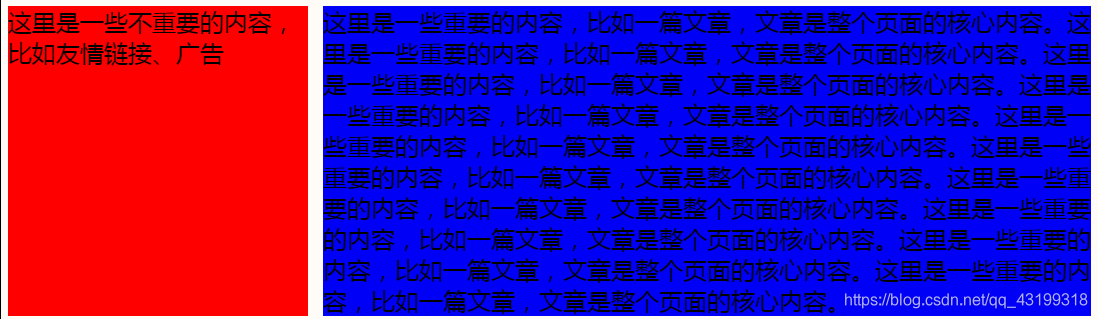
在 iPhonex上的頁面
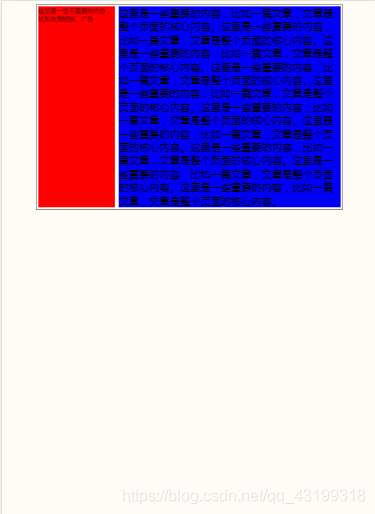
很明顯,在移動端上並沒有進行適配只是進行了等比例縮放,導致字體很小,用戶體驗差。
這個時候再加上 <meta name="viewport" content="width=device-width initial-scale=1.0">,在移動端的頁面如下所示
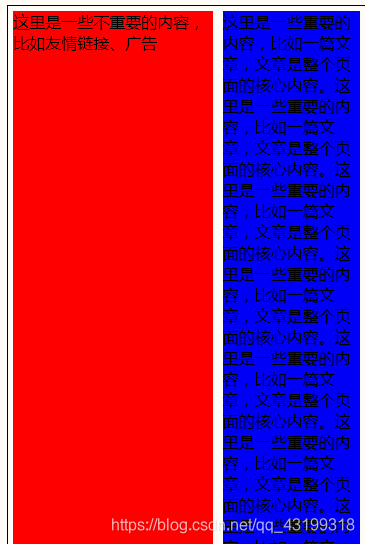
可見並不是進行整體縮放,而是根據設備的寬度通過換行等方式進行了適配,這個時候的字體和PC端的字體大小也差不多,用戶體驗好。
通過 <meta name="viewport" content="width=device-width initial-scale=1.0"> 這條語句來進行移動端適配在一些比較簡單的情況,對移動端適配要求比較低的情況下是可以的,但是如果想要進行更好的移動端適配還要採用一些其他的措施,例如媒體查詢等。
上圖中,紅色的部分實際上在移動端可以不用顯示的,因為它並不是重要的內容,這個時候就可以採用媒體查詢的方式當設備的寬度小於某個值之後就隱藏左邊紅色的區域。
可以在上面的 css 代碼中添加媒體查詢,當設備的寬度小於 640px 時就隱藏左邊的紅色區域。
@media (max-width: 640px){
.left{
display: none;
}
}在 iphonex 的顯示情況如下圖所示:
再來看一個案例:
HTML 代碼:
<div class="container">
<div class="intro">
介紹1
</div>
<div class="intro">
介紹2
</div>
<div class="intro">
介紹3
</div>
<div class="intro">
介紹4
</div>
</div>CSS 代碼
.container{
margin:0 auto;
max-width:800px;
border:1px solid black;
}
.intro{
display: inline-block;
width:180px;
height:180px;
line-height: 180px;
text-align: center;
border-radius: 90px;
border:1px solid red;
margin:7px;
}在 PC 端頁面顯示如下:
不加 <meta name="viewport" content="width=device-width initial-scale=1.0"> 時移動端頁面如下:
會發現頁面只是在 pc 端的基礎上進行了等比例縮放,現在加上 meta 標簽,
可以看到添加meta標簽後會自動根據設備的寬度進行適配,iphone 5 的寬度為 320px,圓圈的寬度為 182px, margin-left 為 7px,再加上右邊還有 7px 的 margin-right,所以加起來一共占了 196px,所以還剩下 124px,所以第二個圓圈只能排在第二行。
現在有個問題是靠左邊太多了,我們想讓它在移動端時可以居中,所以利用媒體查詢,加上下麵的 css 代碼。
@media (max-width: 640px) {
.intro {
margin: 7px auto;
display: block;
}
}註意這個地方必須加上 display: block,不加之前是 inline-block,在 inline-block 條件下 auto 是不會起效果的,左右沒有 margin 值。
block 元素是會占據一行的,所以 auto 可以居中,向 inline-block 並不會單獨占一行,它的寬度是有限的,談不上 auto。
加上上面的媒體查詢之後,當設備寬度小於 640px 時就會圓圈就會居中顯示。
現在還有一個問題是由於圓圈的數值是通過 px 單位寫死的,所以無論設備的大小如何改變,圓圈的大小是不會改變的,隨著設備寬度(小於640px)的變化,圓圈的大小始終是不會變化的。
這樣隨著設備寬度的增加,圓圈就顯得比較小了,那麼有沒有什麼方法可以使得隨著設備寬度的增加,圓圈也可以隨著增加呢?
可以的,通過 rem 就可以實現。
rem 是一種根據 html 的 font-size 改變動態修改值的相對單位。
我們可以通過設置媒體查詢,設置幾個設備寬度下不同的 html 的 font-size ,這樣當設備寬度變大時,1 rem 的值也隨著變大,這樣就可以實現圓圈跟著變大了。
這裡假設 1rem = 20px
將 css 代碼中的 px 變為 rem
.container{
margin:0 auto;
max-width:800px;
border:1px solid black;
}
.intro{
display: inline-block;
width:9rem;
height:9rem;
line-height: 9rem;
text-align: center;
border-radius: 4.5rem;
border:1px solid red;
margin:.3rem;
}
@media (max-width: 375px){
html{
font-size:24px;
}
}
@media (max-width: 320px){
html{
font-size:20px;
}
}
@media (max-width: 640px) {
.intro {
margin: .3rem auto;
display: block;
}
}註意 @media (max-width: 375px) 一定要寫在 @media (max-width: 320px) 的前面,否則將會一直應用 @media (max-width: 375px) 的樣式,例如 設備的寬度為 220px,這個時候兩個都滿足,但是由於@media (max-width: 375px) 在後面所以它設置的樣式會覆蓋前面的樣式。
設置完後,當設備寬度為 375 時 html 的 font-size為 24px,此時 1rem = 24px(之前 1rem = 20px)所以圓圈會被放大一些。
通過上圖可以看到,圓圈的大小變成了 218*218,不再是之前的 182*182。
註意 使用 rem 時有時計算出來的像素是不精準的,例如上例中我想令 .intro 元素的高度為 175 px,由於 1 rem = 24 px,所以 需要設置
height = 7.2916666666666666666666666666667rem 在實際應用一般不會取小數點後那麼多位,假設這裡取 height = 7.3 rem 所以 height 應該為 7.3 * 24 = 175.2,但是在瀏覽器中 height 卻是 177.19 減去上下的邊框等於 175.19 並不等於 175.2,所以會有一點偏差。
所以,在對像素精度要求很高的地方,使用 rem 時要格外謹慎。
完,如有不恰當之處歡迎指正哦。




